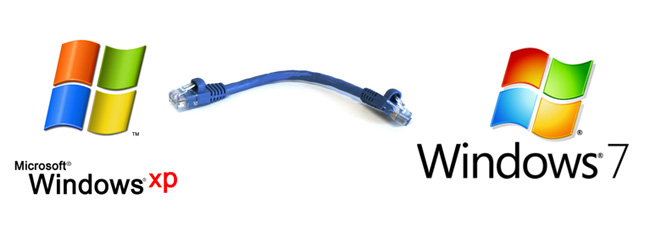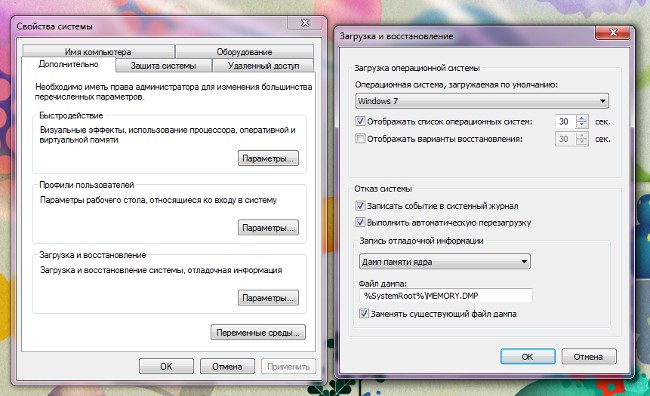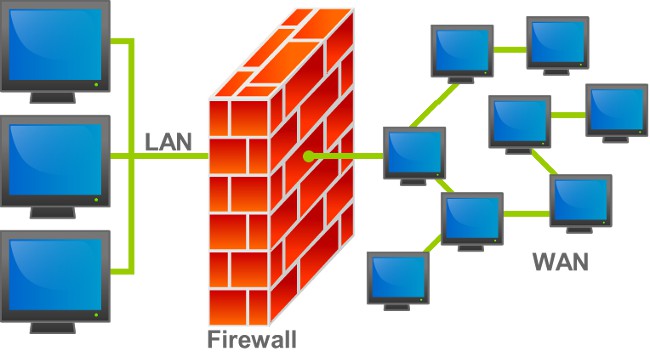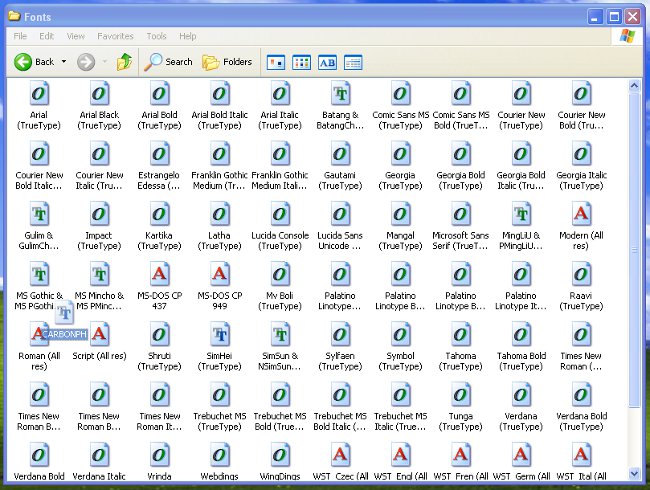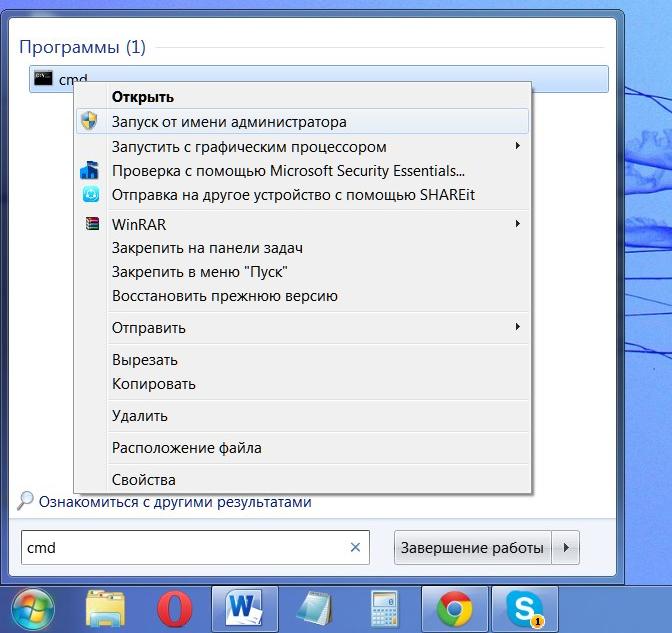Personaliseren van Windows 7
 In aanvulling op andere handige functies, de bedieninghet Windows 7-systeem heeft flexibele weergave-instellingen - het lijkt een beetje, maar het is goed dat elke gebruiker het systeem "mooi" kan maken en niet zoals anderen. Vandaag in het land van de Sovjets - personalisatie van Windows 7.
In aanvulling op andere handige functies, de bedieninghet Windows 7-systeem heeft flexibele weergave-instellingen - het lijkt een beetje, maar het is goed dat elke gebruiker het systeem "mooi" kan maken en niet zoals anderen. Vandaag in het land van de Sovjets - personalisatie van Windows 7.Allereerst impliceert de personalisatie van Windows 7 verander het huidthema. Het thema in dit besturingssysteem omvat:
bureaubladachtergrond;
kleur van het venster;
een stel systeemgeluiden;
screensaver.
Personalisatie van Windows 7 is daarbij opmerkelijkMet de achtergrondkwaliteit van de desktop kunt u meer dan één tekening instellen, maar verschillende; deze afbeeldingen zullen veranderen zoals in een diavoorstelling, met een periodiciteit van enkele seconden, minuten of uren.
dat wijzigen of aanpassen van het thema in Windows 7, moet u naar het Configuratiescherm gaan (Start - paneelbeheer), selecteer de sectie Uiterlijk en personalisatie en daarin - de sectie Personalisatie. Of u kunt met de rechtermuisknop op een lege ruimte op het bureaublad klikken en Personalisatie selecteren. In het geopende venster kunt u elk onderwerp uit de suggesties selecteren. Om het te installeren, klikt u eenmaal op het onderwerp en sluit u het venster.
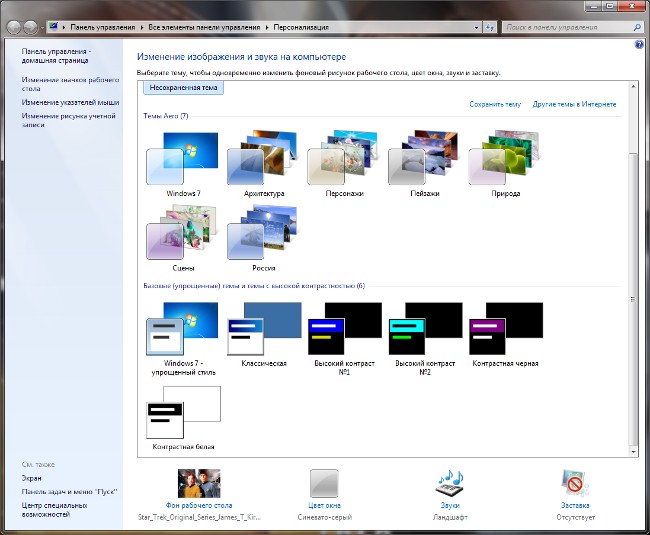
Als u geen set voorgestelde schema's heeft, kunt u dit doen download het thema van de officiële Microsoft-website. Klik hiertoe op deze link, selecteer het thema dat u leuk vond, klik op de koppeling Downloaden onder het onderwerp en selecteer de functie Openen in het venster dat wordt geopend.
Maar de personalisatie van Windows 7 is niet beperkt tot een eenvoudige onderwerpkeuze. Dat kan je wijzig de hoofdthema-elementen (bijvoorbeeld bureaubladachtergrond) naarjouw verlangen. Onder aan het venster Personalisatie ziet u een lijst met items in het onderwerp. Klik op het bureaubladachtergrondpictogram. Een nieuw venster opent, waarin u kunt selecteren:
afbeelding of map met afbeeldingen die als bureaubladachtergrond zullen dienen;
positie van de afbeelding op het bureaublad;
frequentie van de beeldverandering (als er verschillende achtergronden van het bureaublad zijn).
Als een beeldbronnen U kunt een map selecteren in de vervolgkeuzelijststandaard bureaubladachtergronden Windows, een afbeeldingenbibliotheek, de meest populaire foto's of elke map op uw computer (met behulp van de knop Bladeren). Minimalisten kunnen ervoor kiezen om een effen kleur in te vullen. Als u wilt dat de afzonderlijke afbeeldingen niet als achtergrond worden gebruikt, schakelt u deze gewoon uit. U kunt ook de knoppen Alles selecteren en Alles wissen gebruiken.
mogelijk beeldposities verschillende: Vullen, Fit, Stretch, Tile en Center. Ze worden geselecteerd in de vervolgkeuzelijst onderaan. Tijd om de afbeelding te wijzigen wordt geselecteerd uit de lijst in het bereik van tienseconden tot 24 uur. Als u wilt dat de afbeeldingen willekeurig worden gewijzigd, vinkt u het desbetreffende selectievakje aan. Als u klaar bent met het aanpassen van de achtergrond, klikt u op de knop Wijzigingen opslaan.

Ook personalisering van Windows 7 maakt het mogelijk Wijzig de kleur van de randen van programmavensters, de taakbalk en het startmenu. De kleur van het venster kan worden geselecteerd in het bereik van hemelsblauw tot chocolade, in totaal worden 16 kleuren aangeboden. U kunt de dekking van de rand van het venster in- en uitschakelen, de intensiteit, tint, verzadiging en helderheid van de kleur wijzigen (de laatste drie parameters verschijnen wanneer u op de knop Kleurinstellingen weergeven klikt). Vergeet niet op de knop Wijzigingen opslaan te klikken.
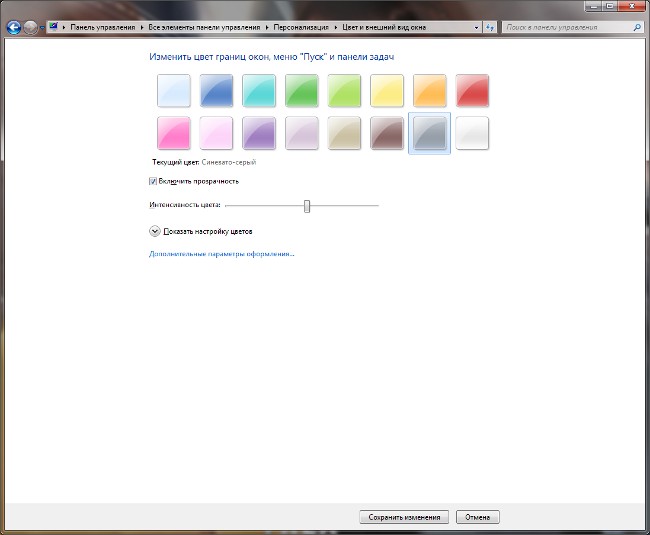
Ook personalisering van Windows 7 maakt het mogelijk verander het geluidsschema van het thema en schermbeveiliging. Het geluidsschema kan uit de lijst worden geselecteerdvoorgesteld (trouwens, het systeemgeluid in Windows 7 is behoorlijk melodieus) of creëer jezelf, kies uit de lijst elk geluid. De screensaver kan ook worden geselecteerd uit de standaardlijst en de parameters van de schermbeveiliging instellen (indien aanwezig, de tijd die de screensaver wordt weergegeven nadat de computer inactief is geworden).

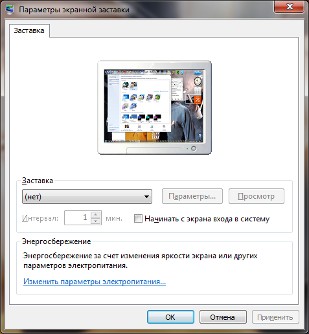
Wanneer u de thema-instellingen wijzigt, verschijnt deze helemaal bovenaan in het venster Personalisatie, in de categorie Mijn onderwerpen onder de naam Niet-opgeslagen thema. dat red haar, klik er met de rechtermuisknop op, selecteer de optie Thema opslaan, voer de naam van het thema in en klik op de knop Opslaan.
Zoals je kunt zien, maakt personalisatie van Windows 7 dat mogelijkhet is flexibel genoeg om het uiterlijk van het systeem aan te passen, omdat naast de beschreven opties, ook de mogelijkheid bestaat om de bureaubladpictogrammen en het uiterlijk van de muisaanwijzer te wijzigen. Maar het moet worden opgemerkt dat al deze functies volledig zijn geïmplementeerd in de versies van Windows 7 die beginnen met Windows 7 Home Premium en hoger. Personalisatie van Windows 7 Starter voor gebruikers is niet beschikbaaren in Windows 7 Home Basic is aanvankelijk alleen het basisthema van registratie aanwezig.